
Một trong các tiện ích trên Zalo mà người dùng không thể bỏ qua đó là ” gửi vị trí qua zalo ” giúp người nhận dễ dàng biết mình đang ở đâu để tìm kiếm qua định vị nhanh chóng. Nếu bạn chưa biết cách gửi vị trí qua zalo, hãy xem chi tiết bài viết sau đây để có cách gửi định vị qua Zalo trên máy tính và điện thoại chi tiết.
Cách gửi định vị qua Zalo dễ hiểu nhất.

Cách gửi vị trí Zalo trên máy tính
Hiện tại ứng dụng Zalo trên máy tính chưa có tính năng chia sẻ vị trí Do đó, bạn có thể thực hiện chia sẻ vị trí Zalo trên máy tính bằng Google Maps dễ dàng hơn rất nhiều theo các bước sau:
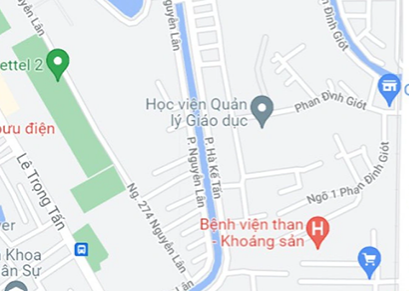
Bước 1: Truy cập vào đường link Google Maps, sau đó chọn vào biểu tượng trong hình để Google Maps xác định vị trí hiện tại của bạn.
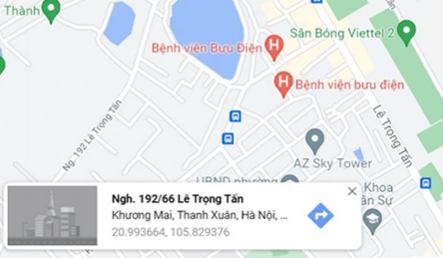
Bước 2: Khi Google Maps đã định vị thành công, chấm xanh vị trí của bạn xuất hiện trên màn hình chính là vị trí hiện tại của bạn. Khi bạn nhấp chuột trái vào bạn sẽ có vị trí cụ thể của mình:
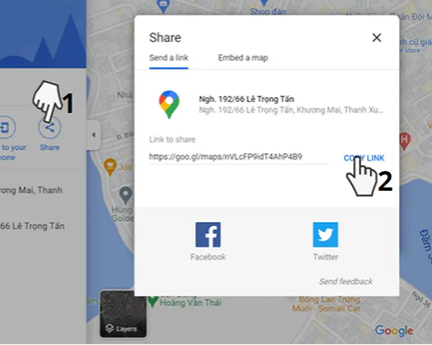
Bước 3: Tiếp tục nhấp chuột vào ô vuông thông tin địa chỉ và thực hiện theo các bước để sao chép đường link vị trí hiện tại của bạn trên Map và gửi qua Zalo.
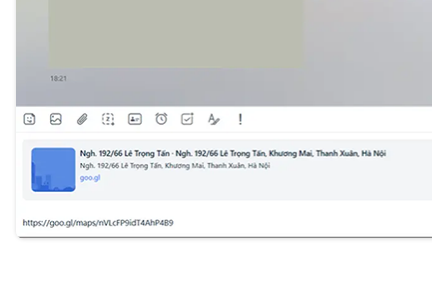
Bước 4: Cuối cùng, bạn chỉ phải dán đường link vào khung viết tin nhắn của cuộc hội thoại là đã gửi vị trí của mình trên Zalo thành công.
Cách gửi định vị qua Zalo trên điện thoại.
Cách cài nhạc chuông cho iPhone bằng Document
Cài đặt chạm 2 lần mở màn hình iPhone
Hướng dẫn gửi định vị qua zalo trên iphone
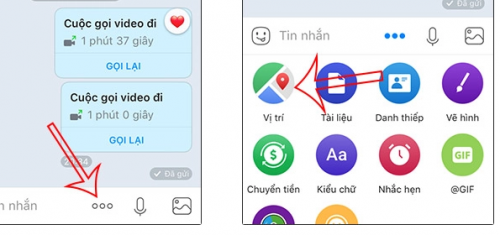
Bước 1: Hãy Truy cập vào Zalo như bình thường, chọn vào mục tin nhắn người mà bạn muốn chia sẻ vị trí > Chọn vào ô dấu 3 chấm trên khung tin nhắn > Chọn vào mục Vị trí.
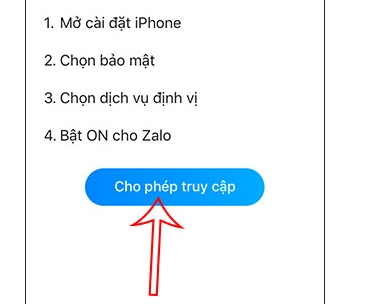
Bước 2: Tiếp đến Cho phép truy cập > Vào Vị trí > Chọn Luôn luôn. Sau khi cấp quyền, vị trí của bạn sẽ được hiển thị bởi chấm xanh trên bản đồ.
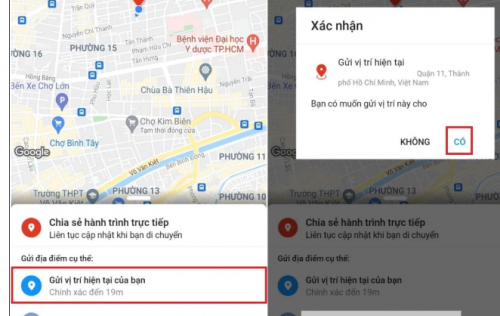
Bước 3: Để chia sẻ vị trí bạn có 2 cách gửi định vị như sau
Nếu muốn chia sẻ vị trí hiện tại, bạn hãy chọn Gửi vị trí hiện tại của bạn và nhấn Có để xác nhận.
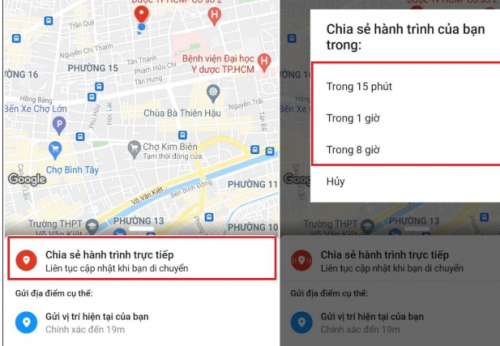
Nếu bạn muốn gửi định vị, cập nhật vị trí kể cả khi bạn di chuyển. Bạn chọn Chia sẻ hành trình trực tiếp và ấn chọn khoảng thời gian bạn muốn chia sẻ nhé!
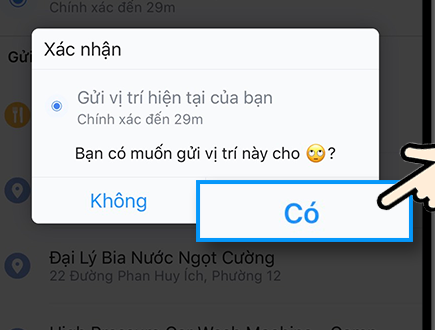
Bước 4: Nếu đồng ý chia sẻ bạn chọn vào nút Có để xác nhận vị trí mà bạn muốn gửi là thành công.
Như vậy anh chị đã gửi vị trí của mình bằng tin nhắn Zalo trên điện thoại thành công rồi đó!
Hướng dẫn chia sẻ vị trí trên Zalo cho Android
Chia sẻ vị trí trên zalo trên android cũng tương tự trên iPhone có thể dễ thực hiện hơn với các bước sau đây:
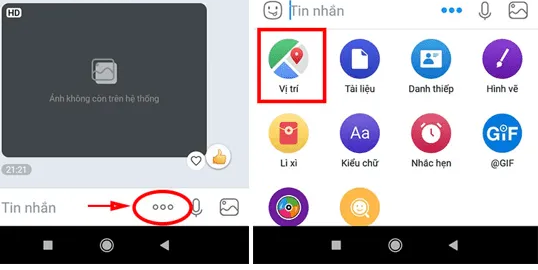
Bước 1: Vào ứng dụng Zalo, tại phần giao diện tin nhắn của Zalo, chọn vào tên người mà bạn muốn gửi vị trí cho họ.
Bước 2:Tiếp theo, chọn vào biểu tượng đính kèm. Tại đây hiển thị ra phần Vị Trí
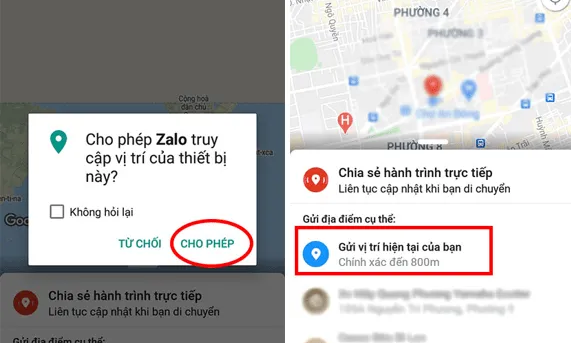
Bước 3: Nếu bạn chưa bật GPS thì sẽ xuất hiện yêu cầu bật, chọn Có để hệ thống hiển thị chính xác được vị trí. Còn nếu bạn đã bật thì có thể bỏ qua bước này.
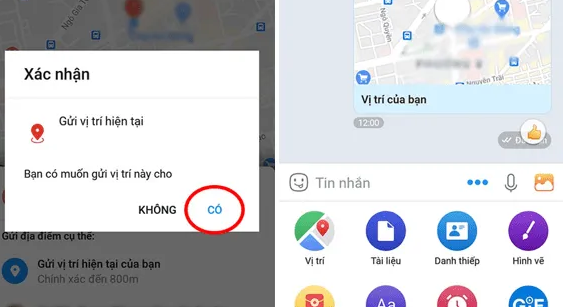
Bước 4: Bản đồ hiện sẽ hiện ra vị trí của bạn. Nếu bạn không thấy xuất hiện nút này hãy ấn lại vào phần tầm ngắm để định vị vị trí.
Bước 5: Tiến hành gửi vị trí hiện tại trên Zalo là xong.
Như vậy trên bất kỳ thiết bị máy tính hay điện thoại sử dụng ios hoặc Androi các bạn đều dễ dàng gửi định vị vị trí của mình qua Zalo chuyên nghiệp nhất như những bước hướng dẫn đầy đủ ở trên nhé!
